1) Открываем PhotoShop. Создаем новый документ с такими параметрами:
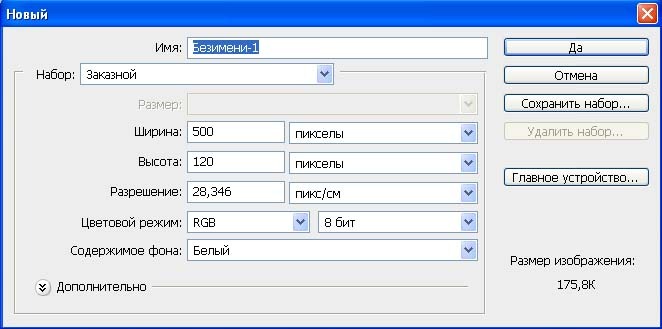
2) Перетаскиваем на созданный нами документ изображения, которыми мы будем пользоваться. Их вы можете скачать выше. над спойлером.
3) Далее начинаем работать над самой подписью. И так, я начал работу с изображения для левого края подписи. Выбираем в списке слоев фото с "Кристен и руками" на зеленом фоне. Затем уменьшаем изображение до нужного размера. Для этого нажимаем одновременно Ctrl+T. Вверху меняем проценты для изменения размера изображение. Должно получиться следующее:

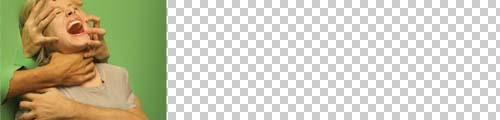
Продолжаем работать над "Кристен с руками". Теперь нужно немного угасить изображение. Сначала гасим зеленый цвет, он нам совсем ни к чему. Для этого идем в "Изображение - Коррекция - Выборочная коррекция цвета" (Image - Adjustments - Selective Colour Correction ). Ставим такие параметры:

Затем идем в "Изображение - Коррекция - Цветовой тон/Насыщенность" (Image - Adjustments - Colour tone/saturation) и ставим такие параметры:

Должно получиться что-то подобное:
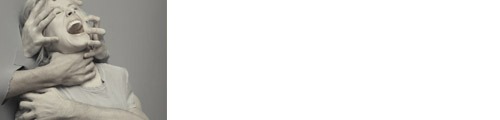
4) Теперь добавим фон для болей реалистичности "Кристен с руками". Для этого берем изображение "Кристен и МНОГО рук". Вырезаем из него две части на отдельные слои:
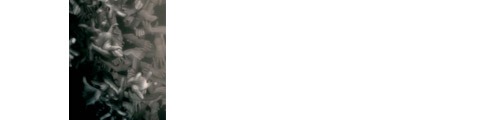
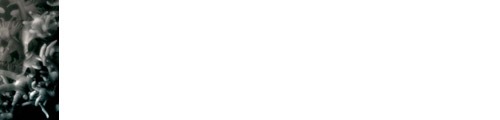
Располагаем их над слоем с "Кристен с руками" начинаем стирать лишнее, т.е. в местах, где должны быть видны руки и лицо Кристен. Для этого лучше использовать слой-маску. Для включения слоя-маски, выделяем нужный слой и нажимаем на  . Рядом со слоем появится слой-маска:
. Рядом со слоем появится слой-маска:
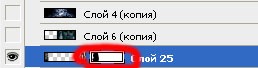
Слой-маской довольно легко пользоваться. Для этого кликаем на нее, выбираем инструмент "Кисть" (Brush tool) и начинаем на ней рисовать. На маске используются только черно-белые цвета. Черный - стирает, белый - возвращает видимость.
И так, воспользовавшись слоем-маской, мы стёрли ненужные части изображение и в итоге получилось вот что:
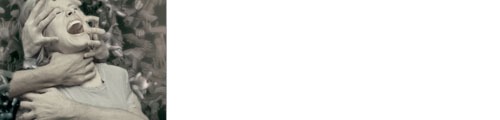
Далее снова берем изображение "Кристен с руками" с оригинальными цветами. Перетаскиваем этот слой над всеми и заходим в "Выборочную коррекцию цвета". Выставляем такие параметры:

Затем, опять же при помощи слоя-маски, удаляем все, кроме лица Кристен и ее составляющих. Над ним создаем новый слой и заливаем его цветом #1e3965. Ставим смешивание (Blending mode)на "Осветление основы" (Color Dodge) и непрозрачность (Оpacity) на 59%. Для слоя с цветом загружаем выделение со слоя-маски изображение "Кристен с руками", которым мы занимались чуть ранее. Для этого, при нажатом Ctrl, левой кнопкой мыши щелкаем по слою-максе. Затем нажимаем Ctrl+I и Ctrl+X. Выделенная часть удалится. А то, что останется справа, можно удалить Ластиком. В итоге должно получиться следующее:

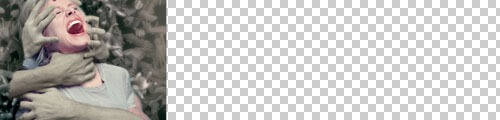
Далее создаем новый слой и заливаем все тем же цветом #1e3965. Ставим смешивание на "Осветление основы" и непрозрачность на 59%. Включаем слой-маску и удаляем над Кристен, оставляя только над руками. Это придаст им как-бы оттенок кожи призраков :). Должно получиться вот так:
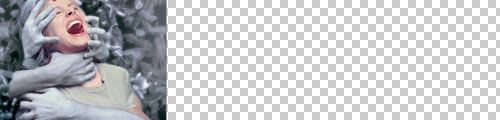
5) Теперь располагаем остальные картинки по подписи в нужных местах. Немного подтираем по краям. Затем выделяем самый верхний видимый слой и нажимаем Shift+Ctrl+Alt+E. Теперь нужно немного затемнить полученное изображение. Для этого выделяем получившийся слой и заходим в "Изображение - Коррекция - Уровни" (Image - Adjustments - Levels). Двигаем левый ползунок до той степени, пока результат не покажется подходящим для вас:
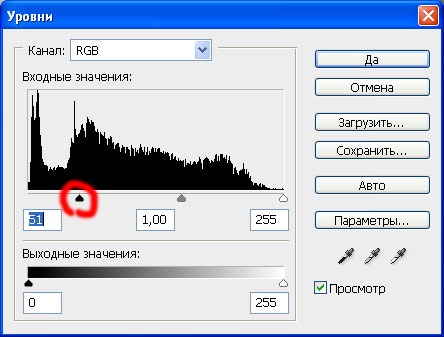

Теперь на полученном изображении уменьшаем "Насыщенность" (Image - Adjustments - Colour tone/Saturation) до уровня, который вам подойдет. В моем случае получилось так:

У меня левая часть подписи получилась слишком насыщенной, поэтому я создаю новый слой и большой кистью (Brush tool) черного цвета с непрозрачностью 50% рисую над "Кристен и кучей рук". Ставлю смешивание на "Цветовой фон" (Hue) и непрозрачность слоя на 77%:

Нажимаем Shift+Ctrl+Alt+E. На полученном слое у меня видно, что левая часть все еще яркая. Поэтому я беру инструмент "Затемнитель" (Burn tool)  . Размер кисти 200, средние тона, Экспозиция 24%. Слегка затемняю левую часть. Получилось это:
. Размер кисти 200, средние тона, Экспозиция 24%. Слегка затемняю левую часть. Получилось это:


Далее копируем данный слой два раза. Выделяем первую копию слоя. Нажимаем "D". Заходим в "Фильтр - Галерея фильтров - Полутоновый узор" (Filter - Filter Gallery - Halftone Pattern). Выставляем параметры которые вам больше нравятся. Тип узора "Линия" (Line). Затем добавим чуть-чуть шума. Для этого заходим в "Фильтр - Шум - Добавить шум" (Filter - Noise - Add Noise). Режим смешивания "Осветление" (Screen), непрозрачность 72%:
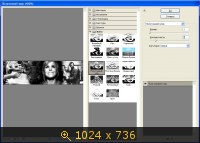
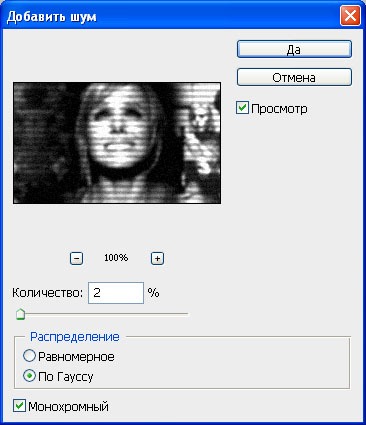
Затем выделяем вторую копию слоя. Режим смешивания "Мягкий свет" (Soft Light), непрозрачность 36%.
Вот что должно получиться в итоге нашей работы:

Основу сделали. Теперь можно добавить текст по вкусу. Удачи ;)